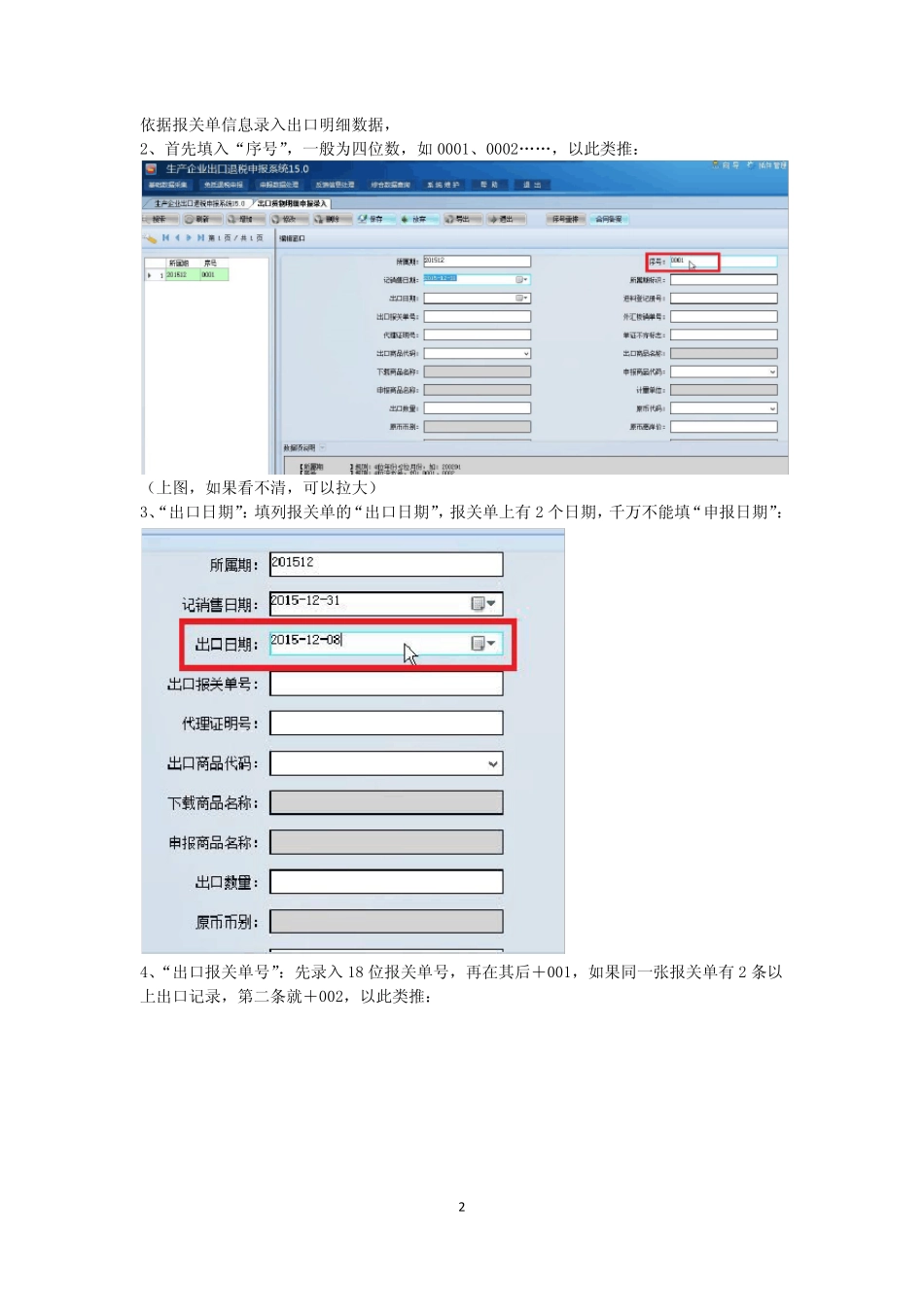1生产企业出口退税申报系统 V15.0 SP1 图文实操详细步骤(一般贸易)一、报关单:登录电子口岸,打印报关单。二、出口货物明细录入:1、登录“生产企业出口退税申报系统V15.0 SP1”(以下简称“退税系统”),点击“基础数据采集”——“出口货物劳务明细录入”——“出口货物明细录入”:2依据报关单信息录入出口明细数据,2、首先填入“序号”,一般为四位数,如 0001、0002……,以此类推:(上图,如果看不清,可以拉大)3、“出口日期”:填列报关单的“出口日期”,报关单上有 2 个日期,千万不能填“申报日期”:4、“出口报关单号”:先录入18 位报关单号,再在其后+001,如果同一张报关单有 2 条以上出口记录,第二条就+002,以此类推:35、“人民币离岸价”:无论出口货物以何种方式成交,这里必须填列 FOB 价,如果系统自动带出的“人民币离岸价”与账面不符,可以倒求汇率再录入,以保证退税系统与账面一致:三、“确认明细申报数据”:4四、“增值税纳税申报表录入”:1、前几步录入明细后,退出,进入“增值税纳税申报表录入”:2、点击“增加”,录入增值税申报表数据:53、一般情况下,“进项税额转出”=“不得抵扣税额”=征退税差额,需要注意的是,如果当期有非正常转出,那么“不得抵扣税额”=“进项税额转出”+非正常转出:五、“免抵退申报汇总录入”:1、在做完“增值税纳税申报表录入”退出后,依下图进入“免抵退申报汇总录入”:2、这一步只要点击“增加”,再按回车就可以了,退税系统会自动带出数据,千万不要修改表内数据:6六、“免抵退申报资料录入”:七、“生成免抵退申报数据”:1、依照下图,7在出现的界面点击“确定”:2、在生成免抵退申报数据后,弹出以下对话框,再次点击“确定”:83、生成远程预审文件:A、上面点击“确定”后,会弹出以下对话框:B、请点选“远程申报”:C、远程申报文件在这里,点击“详细”按钮:9D、就是它:八、远程预审:1、打开浏览器,请登录“中国出口退税综合服务平台”:2、登录后,点选“退税申报预审”——“申报数据上传”:103、在出现的界面,先点击“浏览”,点选“七”——“3”——“C”图中的文件,然后,点击“上传”:4、几分钟后,点击“反馈信息下载”:115、下载“反馈信息”到本地磁盘:九、“税务机关反馈信息读入”:1、在退税系统,点击“反馈信息处理”——“税务机关反馈信息读入”:122、这个反馈信息是由“海关代码+FK”结尾的文件...